系统:PC
日期:2023-11-30
类别:杂类工具
版本:v3.0.6
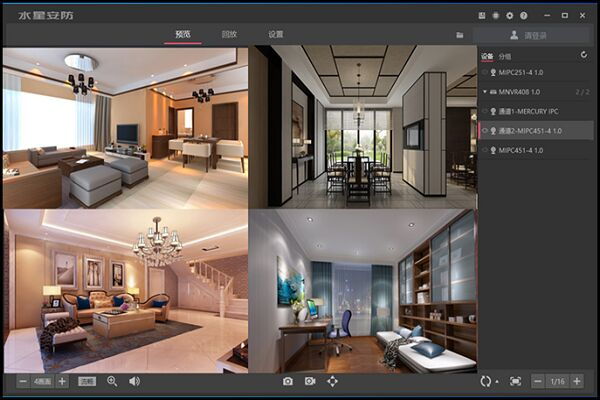
水星安防系统标准版一款专业的安防监控软件,适用于家庭、办公室、仓库等场所的监控和保护。该软件集成了视频监控、录像、报警等功能,可以实时监控场景变化,录制视频内容并保存,同时还可以通过手机APP远程监控。软件具有高清晰度画面、稳定运行等特点,支持多种存储方式,如本地存储、云存储等,更加方便用户对视频进行管理。
水星安防系统标准版集成了全面的监控摄像网络,将所有摄像头的画面全都投放在预览界面,让用户可以同时操作多个摄像头,同时水星安防系统标准版还提供了便捷的远程访问和移动APP控制功能,让用户可以随时随地进行安防监控和管理。此外软件还有高质量视频、智能云端存储、快速出图等使用方便的功能,是安防监控必备的一款系统。
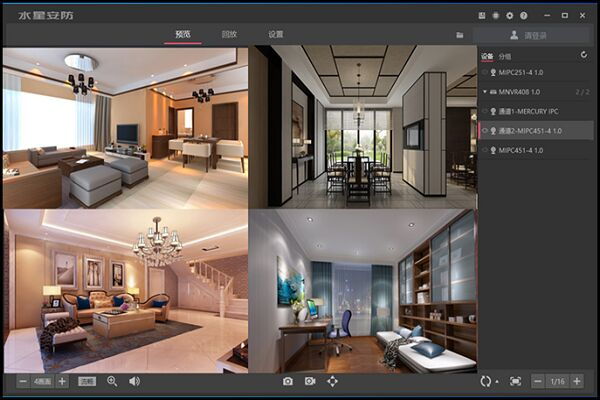
1、支持云台控制
远程操作云台IPC,通过管理页面远程调整云台型IPC的监控角度,高速球机、云台无线机均可接入,集中管理云台机型,高效便捷。
2、可接入6路网络摄像机,同步监控录像
支持接入6路网络摄像机,单路最高支持200万像素高清视频的预览、回放、录像。自动识别并可一键添加IPC,迅速出图,配置更简单。
3、温馨提示
软件升级一般情况是为完善产品对某些特殊环境、应用的支持,如果您的产品使用正常,不建议您对产品进行升级。
1、1080P高清画质,满足室外监控需求
采用高性能CMOS图像传感器,保证1080P高清画质;Smart IR图像处理技术,防止图像过曝;智能3D数字降噪,滤除图像噪点,保证图像清晰细腻;智能宽动态,自动调整明暗差异;多重技术,全方位保证画质,满足室外监控需求。
2、ROI功能,提升关键区域清晰度
用户可根据实际需求划定关键区域,提升关键区域的编码清晰度,确保关键区域细节不遗漏;同时降低非关键区域清晰度设定,提高带宽和存储空间利用率。
3、H.265+智能编码,存储更省空间
采用新一代H.265+智能编码,在保证视频质量的前提下,将视频大小压缩至H.265标准下的1/3到1/10,占用带宽少,高清视频传输更流畅,存储空间利用更充足。
4、告别黑白夜视,昼夜全彩监控
内置两颗大功率白光灯,在环境光不足的情况下,智能开启白光灯,提供光源,配合F1.6大光圈镜头,还原全彩画面,画面真实,细节丰富,夜视不再黑白,重要信息不遗漏。
5、智能移动侦测,监控更省心
开启移动侦测录像,当摄像机检测到移动事件时才进行录像,可节省存储空间;开启移动侦测报警,一旦画面中有移动事件,APP可实时推送异常情况,提供多一份安心。
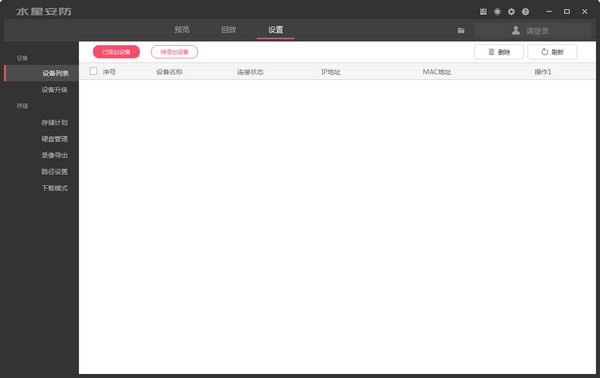
1、水星安防系统可以更好管理设备,如果你有多个设备就可以直接添加到软件管理;
2、可以在软件界面直接管理设备,可以选择一个设备查看监控的内容;
3、支持设备切换,在软件界面对当前的监控设备切换;
4、支持保存设备设置,可以在软件配置监控内容输出位置;
5、支持导出功能,您也可以对本地的监控数据导出;
6、记录在软件的监控内容都可以导出,可以设置导出今天的内容,可以导出三天的内容;
7、提供截图功能,在软件对监控的内容截图;
8、支持录像功能,对当前监控的画面录制,将自己需要的画面内容录制。
1、添加摄像头
点击【设置>设备列表>待添加设备】,刷新后可以看到局域网内未添加的摄像头。点击【添加】,摄像头出厂默认用户名为admin,默认密码为空。
注意:电脑的IP地址必须与摄像头的IP地址在同一网段才能添加成功,不在同一网段的话可以通过IP网络配置修改IP地址。
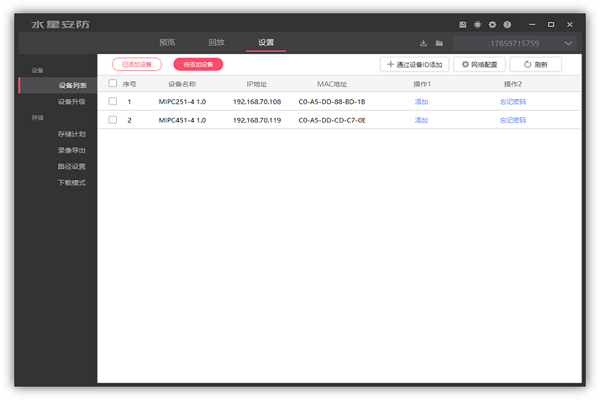
2、预览监控画面
点击【预览】,在本地设备中选择要观看的摄像头,如下图:
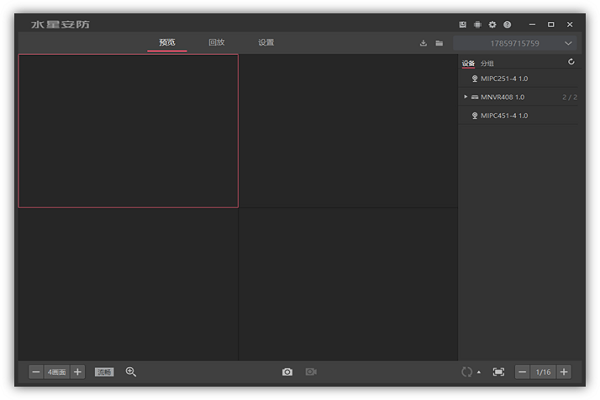
在预览界画面的下方可以点击切换预览更多画面(最多可以预览64画面),还可以切换清晰度、电子放大、截图、录屏、全屏、音量调节、云台控制、语音通话、轮询等。
3、添加好摄像头
在客户端中设置了录像计划,电脑会按计划自动录像。在【设置>存储计划】中,可以设置对应摄像头的录像时间;
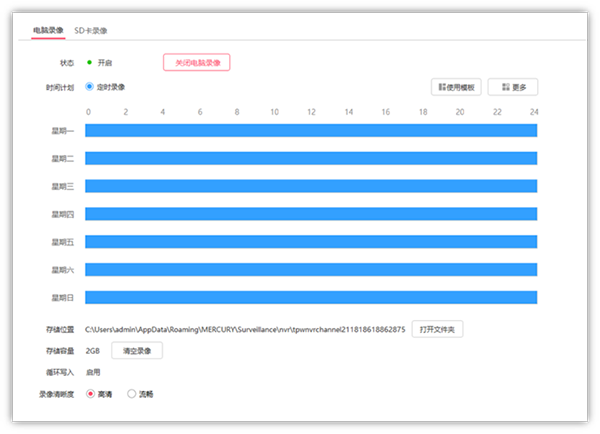
4、预览画面
电脑会将录像存储在本地,在客户端【回放】中的虚拟NVR里可以观看已存储的监控画面。

在录像机或者摄像头和安防系统上绑定同一个MERCURY ID,就可以实现电脑客户端的远程监控。请按照以下方法操作:
1、电脑客户端登陆MERCURY ID
电脑客户端上点击右上角【请登录】,并登录摄像头或录像机上绑定的MERCURY ID。
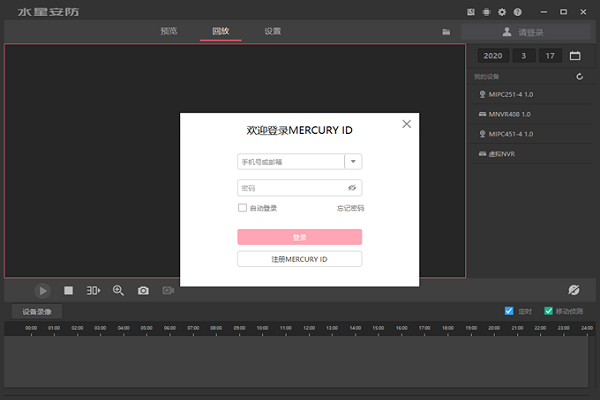
2、预览画面
在客户端的预览界面,【设备】或【分组】中选择需要观看的IPC,即可观看远程实时监控画面了。
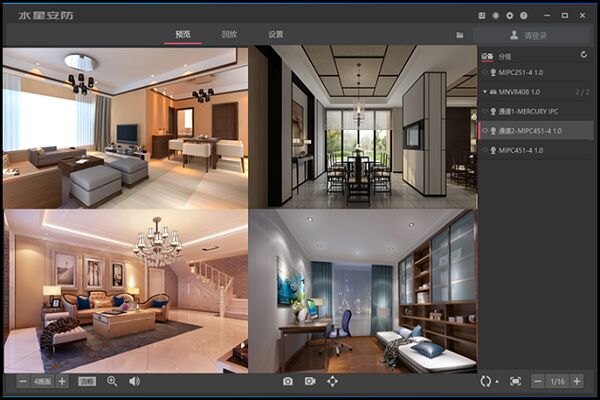
3、远程回放录像
在【回放】中可以观看已存储在SD卡或硬盘里的监控录像。
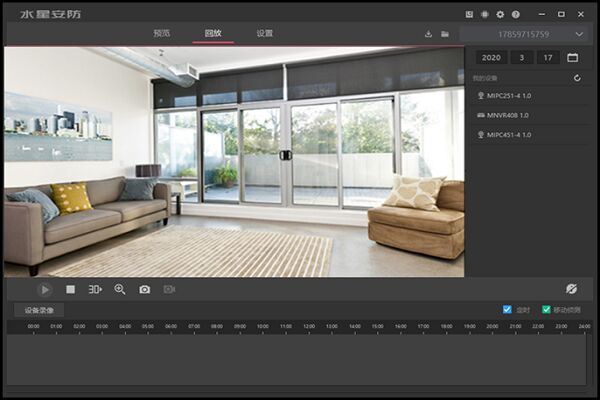
批量修改摄像头的IP地址?
如果您使用MERCURY的录像机和摄像头,录像机可以直接发现并添加MERCURY摄像头,无需修改IP地址。但是在部分环境中下,需要修改摄像头的IP地址,方便与录像机搭配使用。可以使用MERCURY安防系统批量修改MERCURY 摄像头的IP地址。
1、 摄像头与电脑接入同一局域网
将需要修改IP地址的摄像头与操作电脑连接在同一局域网中,并打开MERCURY安防系统客户端。
2、 批量修改摄像头的IP地址
点击【设置>设备列表>待添加设备】,刷新后可以看到未添加的摄像头。勾选需要修改IP地址的摄像头,点击【网络配置】,输入更改后的起始IP地址和网关。点击【确定】即可修改。
3、刷新
点击【刷新】,待添加设备中的摄像头会显示更改后的IP地址。

重置摄像头的登录密码?
如果您忘记摄像头的密码,可以通过MERCURY安防系统重置摄像头的登录密码。
1、点击“忘记密码”
点击【设置>设备列表>待添加设备】,刷新后可以看到未添加的摄像头。点击摄像头后面的【忘记密码】。
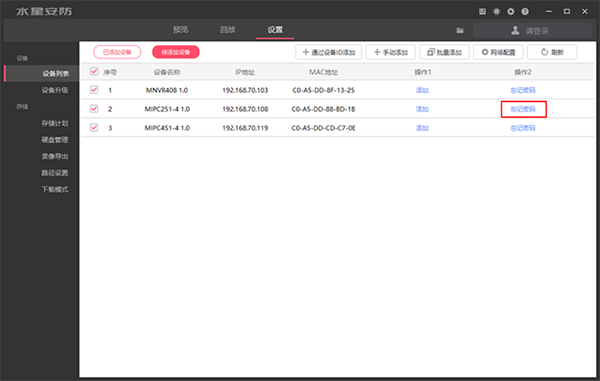
2、设置新密码
情况1:如果您的设备连通互联网,可以通过手机号获取验证码找回。
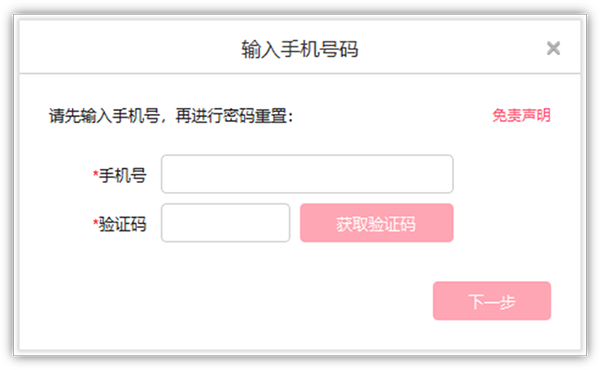
情况2:如果您的设备未连通互联网,则需要通过获取安全码的方式认证后设置新密码。安全码获取方式需通过“MERCURY水星服务”或者400-8810-500,提供验证码并生成对应安全码,验证后即可设置密码。
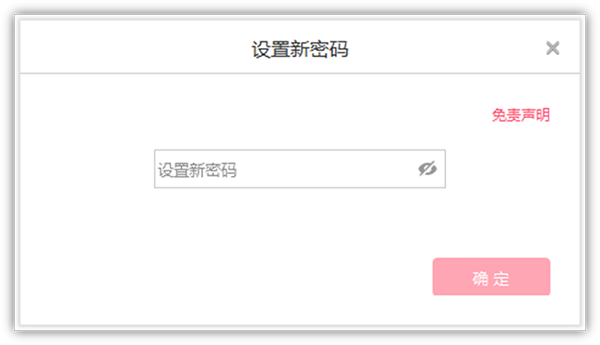
热门推荐
更多版本

水星安防系统客户端155.78MB杂类工具v3.0.6
查看
水星安防系统无限制最新破解版155.78MB杂类工具v3.0.6
查看
水星安防系统最新版下载155.78MB杂类工具v3.0.6.64
查看
水星安防系统绿色版下载105MB系统工具v2.2.3.21
查看
水星安防系统电脑版下载105MB系统工具v2.2.3.21
查看相关应用
实时热词
评分及评论
点击星星用来评分